|
|
|
|
 Far Far |
 WinNavigator WinNavigator |
 Frigate Frigate |
 Norton
Commander Norton
Commander |
 WinNC WinNC |
 Dos
Navigator Dos
Navigator |
 Servant
Salamander Servant
Salamander |
 Turbo
Browser Turbo
Browser |
|
|
 Winamp,
Skins, Plugins Winamp,
Skins, Plugins |
 Необходимые
Утилиты Необходимые
Утилиты |
 Текстовые
редакторы Текстовые
редакторы |
 Юмор Юмор |
|
|
|
File managers and best utilites |
Получение исходного кода Mozilla с использованием Mercurial. Исходный код браузера firefox
Получение исходного кода Mozilla с использованием Mercurial - Mozilla
Mercurial является инструментом управления исходным кодом, который позволяет пользователям отслеживать изменения в исходном коде локально и делиться их изменениями с другими. Он используется для разработки Firefox.
Настройки клиента
Установка и настройка Mercurial
Смотрите раздел Установка Mercurial.
Рекомендуется: После установки Mercurial, и перед проверкой источника / клонирования впервые, установите progressExtension, чтобы Вы могли контролировать прогресс клонирования / скачивания.
Смотрите раздел Настройка .hgrc файла Mercurial для Progress Extension.
Проверка исходного дерева
Есть несколько hg репозиториев, размещенных на mozilla.org, смотрите https://hg.mozilla.org/ для полного списка.
mozilla-central (основное дерево разработки)
Большинство разработчиков пишут патчи относительно дерева mozilla-central.
Клонируйте mozilla-central, чтобы получить локальную копию репозитория, а затем измените каталог на него:
# Это может занять некоторое время... hg clone https://hg.mozilla.org/mozilla-central/ firefox cd firefoxПоследняя успешная сборка
Последние зафиксированные изменения в Вашей проверке, возможно, не построятся успешно. Вы можете захотеть получить исходный код, который прошел автоматические тесты.
mozilla-inbound (используется для размещения Ваших патчей)
Большинство разработчиков также поддерживают клон mozilla-inbound, который они используют для размещения своих патчей. Вы, наверное, хотите развиваться на вершине mozilla-central, который имеет тенденцию быть более стабильным, но Вы должны использовать mozilla-inbound, когда Ваши патчи будут готовы к размещению. Смотрите эту страницу для проверки, как работает код в mozilla-inbound.
hg clone https://hg.mozilla.org/integration/mozilla-inbound/ inbound cd inboundmozilla-aurora (дерево разработки второй стадии)
Когда патчи считаются готовыми для более широкого тестирования, они ответвляются в mozilla-aurora. Этот код, несмотря на то, что более завершенный (и, в теории, стабильный), чем mozilla-central, еще не бета-качества. Если Вы хотите сделать сборку этой ветки, Вы можете клонировать репозиторий следующим образом:
mozilla-beta (предварительное дерево разработки)
Когда новый релиз Firefox входит в бета тестирование, код разветвляется на mozilla-beta. Этот код представляет собой ожидаемый следующий релиз браузера Firefox, и должен быть достаточно стабильным. Если Вы хотите сделать сборку этой ветки, Вы можете клонировать репозиторий следующим образом:
# Извлеките исходник Mozilla в папку beta-src/ - может занять некоторое время # так как сотни мегабайт истории загружены в .hg hg clone https://hg.mozilla.org/releases/mozilla-beta/ beta cd betamozilla-release (релизное дерево)
Чтобы получить исходник репозитория для текущего релиза Firefox, выполните следующие действия:
comm-central (Thunderbird/SeaMonkey/Calendar)
Смотрите исходный код Comm-central (Mercurial) для получения дополнительной информации об извлечении и сборке comm-central.
L10n репозитории
Если Вы создаете новую локализацию, основанную на уже локализованной версии проекта Mozilla, Вы будете заинтересованы в клонировании этого кода. Код для всех l10n проектов живет в l10n-central и организован (в большинстве случаев) как двухсимвольный ISO код локали. При клонировании используйте тот же ISO код для названия локального каталога, который будет хранить его. Чтобы получить этот код, выполните следующие действия:
# Извлеките исходник Mozilla в папку src/ - может занять некоторое время # так как сотни мегабайт истории загружены в .hg hg clone https://hg.mozilla.org/l10n-central/ваш-ISO-код вашISOкод cd вашISOкодНаборы
Смотрите раздел Наборы Mercurial для получения информации о загрузке одного большого файла вместо использования "hg clone".
Использование единого репозитория
Есть несколько репозиториев для Firefox. Это общеизвестно для тех, кто хочет взаимодействовать с более чем 1 из них. Смотрите раздел Работа с единым репозиторием Firefox для получения информации о том, как делать это эффективно.
Сборка
По умолчанию, готовая сборка без конфигураций похожа на релиз. Если Вы хотите, Вы можете настроить сборку с помощью файла .mozconfig и make -f client.mk. Различные операционные системы имеют разные предпосылки для успешной сборки, пожалуйста, обратитесь к инструкии по сборке, чтобы убедиться, что они доступны на Вашей сборочной машине.
Смотрите также
- Страница Mercurial содержит информацию о созданных изменениях, зафиксированных изменениях и о публикующих репозиториях.
- Проверьте эту ссылку, если Вы предпочитаете работать с git репозиторием.
developer.mozilla.org
Исходный код страницы сайта - uCoz
Как посмотреть исходный код страницы и что это такое. А так же узнаем некоторые приемы 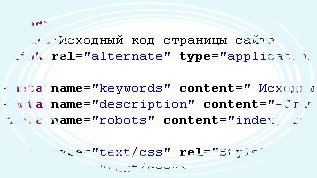
Что такое исходный код страницы
Это HTML код, который считывает ваш браузер и преобразовывает в ту визуальную версию страницы, которую видит пользователь
Самый простейший код странички для браузера выглядит так
Code
<html><head>Это верхняя часть странички<title>Это заголовок странички и то что отображается в заголовке вашего браузера</title></head><body>Вот тут находится содержимое и текст</body></html>
Для пользователя все это будет выглядеть как белая страница с текстом Вот тут находится содержимое и текст Это самая примитивная структура, на самом деле современные сайты со стороны исходника выглядят намного сложнее
view-source и приемы работы с ним в браузерах
view-source Это команда, с помощью которой в браузерах Mozilla Firefox и Google Chrome можно вызвать просмотр кода страницы. Команда встроена в настройки всех остальных браузеров, но в Mozilla Firefox и Google Chrome можно воспользоваться ею для просмотра URL страницы сразу в исходнике, без перехода на сайт.
Как перейти по ссылке сразу в исходный код страницы не открывая её
Возникают случаи, когда нужен прямой переход на исходный код страницы минуя переход на сам сайт, в обход исполнения содержимого. Такое может понадобиться при исследовании заведомо небезопасного ресурса например. Изучать содержимое через исходник совершенно безопасно. Для перехода по ссылке прямо в код сайта нам понадобятся Mozilla Firefox и Google Chrome, к сожалению IE и Opera не поддерживают данную командуВызываем исходник www.google.ruДля этого в адресную строку Мозиллы или Хрома вставляем следующую конструкцию
view-source:http://www.google.ru/где view-source: это команда отображения, а http://... это адрес отображаемой страницы изнутрии нажимаем на переход или на Enter. Вуаля! Мы попали в код страницы к Гуглу не загружая страницу
Как увидеть исходный код страниц в других браузерах
Во всех браузерах можно посмотреть страницу изнутри с помощью встроенных средств, но сначала надо перейти на эту страничку
IE - жмем правую кнопку мыши на странице - в меню выбираем Просмотр HTML кодаИли - Меню - Вид - Просмотр HTML кода
Opera - нажимаем правую кнопку мыши в любом месте на странице - в меню выбираем Исходный код или Проинспектировать (во втором случае получим анализ кода со средствами разработки)Или - Меню - Вид - Средства разработки и получаем целый набор инструментов для исследования и правки кода Opera Dragonfly
Mozilla Firefox - жмем правой кнопкой на любое пустое пространство на странице (только не на картинки) - в меню выбираем Исходный код страницыИли - Меню - Инструменты - Веб-разработка и получаем так же набор инструментов для исследованияИли комбинация клавиш Ctrl + U
Google Chrome - правая кнопка - в меню выбираем Просмотр кода элементаИли - Настройки - Инструменты - Посмотреть исходный код
Расширение Mozilla Firefox для работы с исходным кодом
Одним из самых лучших расширений подобного плана является View Source Chart 3.05Работает оно следующим образом: В контекстное меню браузера добавляется новая команда Отобразить структурную диаграмму и в Меню - Вид тоже появляется строчка Отобразить структурную диаграммуВыведенный код с помощью этого расширения выглядит разложенным по полочкам по каждому элементу HTML. Выделяются скрипты, стили, Flash объекты. Каждый элемент отображен относительно всей структуры кода сайтаДля исследователей и разработчиков просто отличное расширениеИнформация о дополнении и загрузки на сайте addons.mozilla.org
webanetlabs.net
Firefox Developer - возможности браузера для веб-разработчиков

Браузер Firefox, как браузер для веб-разработки, имеет много замечательных инструментов, которые позволяют упростить Вашу работу над сайтом. 10 самых часто используемых функций, которые используют веб-разработчики мы рассмотрим в данной статье и рассмотрим инструменты Firefox Developer. Поверьте, этот браузер даже без установленных дополнений имеет массу возможностей.
Если Вы используете браузер Google Chrome, тогда обязательно посмотрите следующую подборку плагинов:
Возможности Firefox Developer
Если у Вас вдруг нет этого браузера, то скачать последнюю версию Firefox Developer можно здесь — Скачать Firefox с официального сайта.
Ну что ж, давайте посмотрим что же это за 10 инструментов браузера Firefox, которыми Вы можете воспользоваться сразу, как только установите его.
1 Показать вертикальную и горизонтальную линейку
Firefox позволяет показывать горизонтальную и вертикальную линейку прямо на странице. Данная возможность очень полезна при верстке, то есть когда мы располагаем элементы на странице.

Чтобы показать данную линейку Вам необходимо выполнить следующие действия:
- На клавиатуре нажимаем сочетание клавиш SHIFT+F2.
- В появившейся консоли внизу страницы вводим слово "rulers".И затем нажимаем ENTER.
- Чтобы отключить линейки введите повторно слово "rulers".
Также горизонтальную и вертикальную линейку можно включить и без использования консоли. Как это сделать смотрите на видео — ПЕРЕЙТИ К ВИДЕО.
2 Делаем скриншоты с помощью CSS-селекторов
Firefox Developer на самом деле позволяет делать скриншоты всей страницы или только видимой части. Но, что является более интересной возможностью, так это скриншоты с использованием CSS-селекторов.

Чтобы сделать скриншот с помощью CSS-селекторов проделываем следующие действия:
- Опять же на клавиатуре нажимаем сочетание клавиш SHIFT+F2, то есть включаем консоль.
- В появившейся консоли вводим фразу "screenshot —selector ВАШ_CSS_СЕЛЕКТОР".И затем нажимаем ENTER. Затем у Вас появиться окошко, где необходимо будет выбрать папку для сохранения изображения.
О том, как сделать скриншот всей страницы смотрите видео — ПЕРЕЙТИ К ВИДЕО.
3 Определение цвета на странице
Также в Firefox Developer присутствует возможность определения цвета на странице.

Где находится данный интрумент и как он работает смотрите видео — ПЕРЕЙТИ К ВИДЕО.
4 Слои на странице в 3D
Данный инструмент позволяет увидеть ошибки при формировании структуры страницы, так как здесь все слои наглядно и понятно показаны.

Чтобы увидеть свой сайт в 3D Вам необходимо сначала включить этот параметр в настройках Firefox Developer. Как это сделать смотрите видео — ПЕРЕЙТИ К ВИДЕО.
5 Стили браузера
Стили браузеров формируются из стилей, которые браузер задает по умолчанию и стилей уже конкретного посетителя, то есть стилей с префиксами. Благодаря возможности смотреть стили браузера Вы сможете с легкостью диагностировать проблемы в своих стилях, если они по какой-либо причине были переопределены.

Данную функцию также необходимо сначала включить в настройках Firefox Developer. Как это сделать смотрите видео — ПЕРЕЙТИ К ВИДЕО.
6 Отключение Javascript для текущей сессии
Хорошей практикой является тестирование Вашего сайта при отключенном Javascript. То есть этим действие мы имитируем отключенный Javascript у Вашего посетителя и видим сайт, как его наблюдает человек, у которого Javascript не включен.

То есть отключаем Javascript во время текущей сессии и смело тестируем.
Отключить его можно в настройках Firefox Developer. Как это сделать смотрите видео — ПЕРЕЙТИ К ВИДЕО.
7 Динамическое отключение CSS
Также тестируйте свой сайт на читабельность при отключенном CSS. Чтобы увидеть, как Ваша страница выглядит при отключенном CSS, его можно отключить в Firefox Developer.

Чтобы отключить какой-либо из файла стилей, Вам необходимо открыть Firefox Developer, перейти в блок "Стили" и в правой колонке напротив необходимого файла стилей нажать на значок с глазом, чтобы он стал перечеркнутым.
Более подробно показано на видео — ПЕРЕЙТИ К ВИДЕО.
8 Определение шрифтов на странице
Иногда возникает необходимость определить шрифт на странице, но при этом не хочется долго искать в исходном коде. Firefox Developer дает отличную возможность посмотреть наглядно какие шрифты используются на странице и даже узнать откуда они подключаются.

Узнать это можно при включенном инспекторе кода от Firefox Developer. Более подробно об этом на видео — ПЕРЕЙТИ К ВИДЕО.
9 Проверка адаптивности
Действительно актуальная возможность на данный момент. Потому что все сайты стремятся быть адаптивными и с помощью сторонних сервисов проверять не всегда удобно и занимает много времени. Сейчас Вы можете воспользоваться именно встроенной функцией проверки адаптивности от Firefox.

Чтобы активировать данную функцию Вам необходимо на клавиатуре нажать сочетание клавиш:CTRL+SHIFT+M.
А затем Вам остается лишь изменять размер окна и тестировать под разные размеры экранов. Более подробно на видео — ПЕРЕЙТИ К ВИДЕО.
10 Выполнение Javascript на странице
Быстрый запуск Javascript кода на странице можно легко осуществить с помощью Firefox Developer. Здесь есть такая функция "Простой Javascript редактор". Здесь Вы можете писать любой Javascript код и он будет выполняться как обычный скрипт внутри страницы, то есть взаимодействовать со всеми элементами на ней.

Но его предварительно необходимо включить в настройках Firefox Developer. Более подробно на видео — ПЕРЕЙТИ К ВИДЕО.
V Видео
Содержание
Вывод
Если Вам понравились возможности этого браузера, но его у Вас еще нет, тогда Вы можете скачать последнюю версию по этой ссылке — Скачать Firefox с официального сайта.
Функций действительно много у Firefox Developer, которые сделают Вашу работу еще проще и продуктивнее. Обязательно изучите каждую из них более детально.
Успехов!
С Уважением, Юрий Немец
10 полезных функций Firefox Developer для веб-разработчиков 5.00/5 (100.00%) 9 голос(ов)
Понравилась статья - расскажи друзьям! :)
Вконтакте
Одноклассники
Google+
www.sitehere.ru
Как открыть исходный код страницы в браузере chrome или opera
Приветствую вас, друзья! Перед изучением вопроса о том, как открыть код страницы, небольшое вступление.
Тема этого поста, уверен, больше остальных заинтересует людей, зарабатывающих на текстах. Бывают моменты, когда информацию (список, общепринятое сложное название или термин) лень набирать вручную. Да и какой в этом смысл, если можно просто скопировать? Но упростить процесс не всегда получается, поскольку многие владельцы веб ресурсов поставили на свои сайты серьезную защиту от плагиаторов, исключающую возможность копирования материала.
И хоть большинство пользователей только за такие меры (воров контента сейчас развелось очень много!), бывает несколько обидно, что тебя, честного человека и талантливого, но немного уставшего от ручного набора автора, причисляют к каким-то плагиаторам.
Но выход есть из любой ситуации: в этом случае можно тихонько скопировать (для себя, а не с целью дальнейшей публикации) элемент текста или весь текст, если знать определенный html-код.
Сегодня поговорим о том, как открыть исходный код страницы, а вместе с ним доступ к определенной информации.
Друзья, специально для тех, кому лень читать статью целиком, я записал этот ролик!
Забирай сборник сайтов с промокодами на товары здесь: страница с подаркамиКоды страниц для программистов, блоггеров и обычных пользователей
Когда я делюсь с широкой аудиторией читателей некой информацией, я не могу знать, в каких целях они ее будут использовать, но отдаю себе отчет в том, что среди посетителей блога встречаются разные люди. Поэтому должен предупредить, что плагиат – это нарушение закона об авторских правах, а права на контент подтверждены его уникальностью при индексации страниц (правда, это мало кого пугает и останавливает, но я предупредил).
А теперь о тех, кому доступ к кодам необходим для честной профессиональной деятельности.
- Программисты открывают исходные коды для усовершенствования создаваемых новых ресурсов – этих профессионалов интересуют, в основном, страницы с оригинальным оформлением и способы оформления.
- Для блоггера полезной будет проверка в коде невидимых счетчиков и скриптов.
Рядовой пользователь открывает код только ради любопытства.
Простой способ открыть исходный код для всех браузеров
Для открытия кода любой страницы не потребуется ни много времени, ни много сил: достаточно только нажать на правую кнопку мыши и во всплывшем окне найти опцию «Просмотр кода», как варианты в браузерах: «Проверка кода», «Посмотреть код элемента.
После клика справа на мониторе всплывет новое окно с исчерпывающей информацией о странице.
При нажатии кнопки мыши, система сама предложит вам варианты: либо воспользоваться мышкой, либо нажимать горячие кнопки, которые в каждом браузере свои. Я чаще всего пользуюсь Яндекс браузером, где клавиши CTRL + SHIFT+ I. Другие браузеры предлагают вместо I использовать С или U – вариантов много и каждый из них вполне рабочий.
Как открывать код «побраузерно»
Предлагаю рассмотреть, как открывать код требуемой страницы в каждом браузере.
Google Chrome
По моему личному мнению, Хром – лучший и самый удобный для просмотра HTML и CSS-кодов. Щелчком правой кнопкой мыши, вы откроете любую вкладку, а при выборе «Просмотр кода элемента» вам будет предоставлено два дополнительных фрейма, которые позволят проверить любой из элементов страницы.
Mozilla Firefox
Алгоритм открытия кода в браузере Мозилла очень прост:
- В верхнем меню выберите «Вид».
- В выпадающем окне – «Исходный код страницы».
Клавиши для этого браузера, так называемые, горячие, – Ctrl+U.
Opera
- В браузере Опера откройте необходимую страницу – Ctrl+U.
- Или нажимаем правой кнопкой мыши на любом месте странички и выбираем пункт «Исходный код страницы».
Клавиши для быстрого набора идентичны мозилловским.
Apple Safari
- Откройте раздел «Вид», выберите команду «Просмотр HTML-кода».
- Щелчок правой кнопкой заставит появиться меню, в нем необходимо найти пункт «Посмотреть источник»
Код откроется в отдельном окне. Действие можно совершить и посредством CTRL + ALT + U.
Посмотреть — не значит прочитать
При открывании кодов браузеры будут выдавать тысячи символов информации, разобраться в которой, не владея специальными знаниями, достаточно тяжело. Код написан языком HTVL-программирования, поэтому понять его не каждому под силу.
Прочесть код без глубоких или хотя бы поверхностных знаний html-разметки практически невозможно. Что бы я посоветовал в этом случае? Всегда держите под рукой учебник по основам HTVL – так вы сможете со «шпаргалкой» понять, какая информация заключена в коде страницы, а заодно и поднатаскать себя в технологических знаниях.
Исходный код может принести огромную пользу при изучении программирования. Вы можете заняться IT-самообразованием, скопировав код любой страницы и разделив его на части (каждую часть размещайте через пустую строку). Это позволит провести его быстрый анализ по частям и намного быстрее понять и усвоить HTVL-разметку.
Я так уверенно это советую, поскольку сам так учился. И должен сказать – не без успеха, чего и вам желаю.
С уважением, Максим.
pay-day.ru
|
|
..:::Счетчики:::.. |
|
|
|
|
|
|
|
|


